Разберемся, как разбивать под Linux выделенное ему свободное пространство диска. Предположим, что в данный момент существуют 2 Windows-раздела: C: и D:.
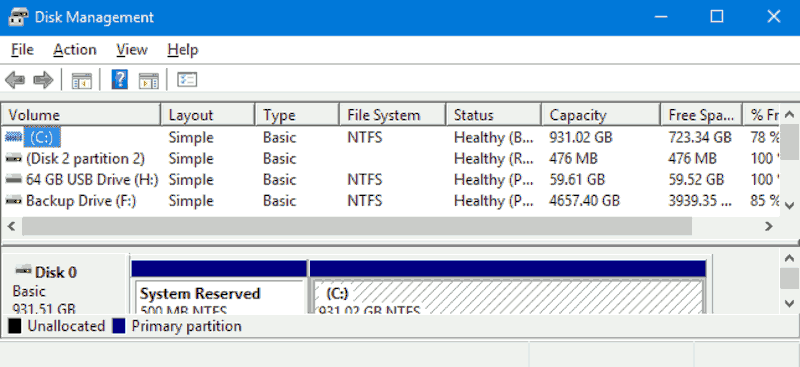
В ОС Linux разделы называются иначе. Устройство /dev/hda — это Primary Master, /dev/hdb — Primary Slave, /dev/hdc — Secondary Master, /dev/hdd — Secondary Slave. Первый раздел на Primary Master называется /dev/hda1, второй — /dev/hda2 и т.д.
Так вот, первым разделом /dev/hda1 должен быть Windows-раздел C:. Этот раздел также должен быть первичным (primary) и активным (active), иначе Windows не будет загружаться. Всего может быть четыре первичных раздела, но только один из них может быть активным.
Linux следует устанавливать за разделами Windows, а не между ними.
ОС Linux может загружаться с любого раздела: хоть из первичного, хоть из расширенного, содержащего так называемые логические диски.
На рабочей машине, например, мной были созданы разделы C: и D: для ОС и приложений Windows, затем — разделы ALT Linux, раздел для совместного использования обеими ОС (он используется для хранения архивов), разделы Slackware и CRUX.
Содержание
- Последовательность действий по созданию разделов Linux
- Типы файловых систем
- Выбор файловой системы
- Форматирование разделов
Последовательность действий по созданию разделов Linux
Вначале необходимо освободить часть дискового пространства, занимаемого Windows.
Для этого следует:
- запустить программу scandisk для исправления ошибок в файловой системе (потерянные кластеры, неправильные имена файлов);
- запустить программу defrag для перемещения данных в начало раздела;
- выполнить backup системы и архивацию всех важных данных;
- при отсутствии достаточного дискового пространства скопировать на CD-ROM упакованные архивы и удалить их с диска;
- запустить программу Partition Magic и изменить размеры разделов, занимаемых ОСWindows.
При работе с разделами NTFS настоятельно рекомендую использовать последнюю версию Partition Magic.
После всех перечисленных манипуляций вы получите позади разделов Windows свободное пространство для создания разделов Linux.
Дальнейшие действия рекомендую проводить с использованием инструментария Linux для получения первого опыта работы с этой операционной системой.
Запустите инсталляционный диск выбранного вами дистрибутива Linux. Для приобретения опыта можно не использовать графические инсталляторы при создании разделов (Slackware или CRUX их и не имеют, а в меню инсталлятора ALT Linux, например, можно вместо Installation выбрать Rescue).
Попав в командную строку вы набираете для работы в программе fdisk:
# fdisk /dev/hda
The number of cylinders for this disk is set to 9729.
There is nothing wrong with that, but this is larger than 1024,
and could in certain setups cause problems with:
1) software that runs at boot time (e.g., old versions of LILO)
2) booting and partitioning software from other OSs
(e.g., DOS FDISK, OS/2 FDISK)
Command (m for help): m
Command action
a toggle a bootable flag
b edit bsd disklabel
c toggle the dos compatibility flag
d delete a partition
l list known partition types
m print this menu
n add a new partition
o create a new empty DOS partition table
p print the partition table
q quit without saving changes
s create a new empty Sun disklabel
t change a partitions system id
u change display/entry units
v verify the partition table
w write table to disk and exit
x extra functionality (experts only)
Command (m for help): p
Disk /dev/hda: 80.0 GB, 80026361856 bytes
255 heads, 63 sectors/track, 9729 cylinders
Units = cylinders of 16065 * 512 = 8225280 bytes
Device Boot Start End Blocks Id System
/dev/hda1 * 1 255 2048256 b W95 FAT32
/dev/hda2 256 9729 76099905 f W95 Ext d (LBA)
/dev/hda5 256 1021 6152863+ b W95 FAT32
/dev/hda6 1022 1785 6136798+ 83 Linux
/dev/hda7 1786 1850 522081 82 Linux swap
/dev/hda8 1851 6384 36419323+ 83 Linux
/dev/hda9 6385 8190 14506663+ b W95 FAT32
/dev/hda10 8191 8314 995998+ 82 Linux swap
/dev/hda11 8315 9043 5855661 83 Linux
/dev/hda12 9044 9729 5510263+ 83 Linux
Command (m for help): q
или для работы в программе cfdisk:
# cfdisk /dev/hda
Disk Drive: /dev/hda
Size: 80026361856 bytes, 80.0 GB
Heads: 255 Sectors per Track: 63 Cylinders: 9729
Name Flags Part Type FS Type [Label] Size (MB)
------------------------------------------------------------------------------------------------------------------------------
hda1 Boot Primary W95 FAT32 2097.45
hda5 Logical W95 FAT32 6300.57
hda6 Logical Linux ReiserFS 6284.12
hda7 Logical Linux swap 534.65
hda8 Logical Linux ReiserFS 37293.42
hda9 Logical W95 FAT32 14854.86
hda10 Logical Linux swap 1019.94
hda11 Logical Linux ReiserFS 5996.23
hda12 Logical Linux ReiserFS 5642.55
[Bootable] [ Delete ] [ Help ] [Maximize] [ Print ] [ Quit ] [ Type ] [ Units ] [ Write ]
Quit program without writing partition table
Обе программы просты, но программа cfdisk имеет удобный интерфейс, интуитивно понятное меню и создает, согласно man, высококачественные таблицы разбиения диска.
Если памяти не очень много (ее много не бывает), то при установке Linux первым создайте раздел подкачки (swap). Размер его в 2 раза больше оперативной памяти машины, но не более 1 ГБ (swap большего размера просто не нужен). Создавать подкачку в начале диска особенно важно для старой машины. Затем установите точку монтирования / — это корневая файловая система. Корневой раздел создавайте не менее 1,5Gb (на моей машине он составляет 6Gb), а все оставшееся место отведите под /home. При таком разбиении диска вы сможете переустанавливать систему не опасаясь потери пользовательских данных.
Типы файловых систем
Наиболее популярные файловые системы, поддерживаемые операционной системой Linux:
- Ext2FS
- Стандартная файловая система Linux
- Ext3FS
- Стандартная файловая система Linux с добавленным протоколированием
- ReiserFS
- Журналируемая файловая система, обладающая уникальной возможностью оптимизации дискового пространства, занимаемого мелкими файлами и большой скоростью работы с ними
- XFS
- Журналируемая 64-разрядная файловая система для работы с очень большими файлами (video, audio), разработанная для ОСIrix
- JFS
- Журналируемая файловая система, разработанная IBM для AIX —собственной версии UNIX
- Vfat
- Файловая система MicrosoftFat32
Журналируемые файловые системы помогают уберечь данные при непредвиденных выключениях системы путем отката назад к последнему нормальному состоянию, которое они запомнили.
Выбор файловой системы
Современные дистрибутивы кроме Ext2FS в качестве основной файловой системы могут использовать файловую систему Ext3FS (отличающуюся наличием журнала, что значительно уменьшает вероятность потери данных), ReiserFS и ряд иных. Утверждают, что Ext3FS медленнее Ext2FS на 5…8%, но по моей субъективной оценке тормозит она несколько больше. ReiserFS является самой быстрой файловой системой при обработке мелких файлов, но считается менее надежной.
Начинающим пользователям Linux можно рекомендовать установку файловой системы Ext3FS на все разделы Linux.
Форматирование разделов
Созданные разделы форматируются подходящей версией команды mkfs. Файловые системы имеют свои собственные версии mkfs, например, mkfs.ext2 или mkfs.ext3, которые позволяют создать файловую систему, просто указав на раздел:
# Create an ext2 file system on the third
# parition of the first IDE hard drive
mkfs.ext2 /dev/hda3
# Create an ext3 file system on the first
# partition of the 2nd SCSI hard drivemkfs.ext2
mkfs.ext3 /dev/sdb1
# Create a jfs file system in an extended
# partition on the first IDE hard drive.
mkfs.jfs /dev/hda5